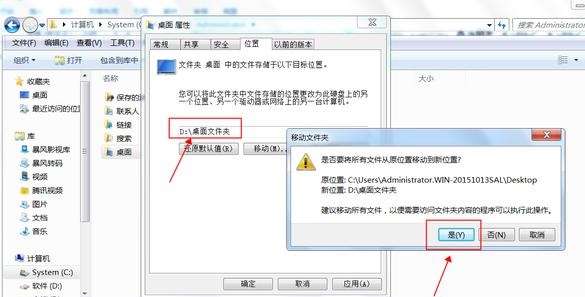当前位置>
系统教程>
win7系统怎么修改桌面文件保存到D盘
win7系统怎么修改桌面文件保存到D盘
发布时间:2022-09-27
作者:admin
来源:系统之家官网
win7系统怎么修改桌面文件保存到D盘的方法分享。在使用电脑工作的时候,很多的用户总是将一些比较经常使用的文件放到电脑的桌面上,而这些文件是默认保存到我们的系统盘里面的。如何将它们的默认位置设置到D盘,一起来看看设置的方法吧。
操作方法
1、首先找到桌面文件夹,一般在图示路径就可以找到。
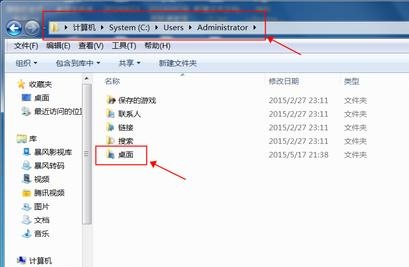
2、右键选中它,选择“属性”。
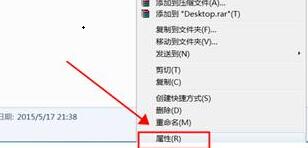
3、进入“位置”选项卡,点击“移动”。
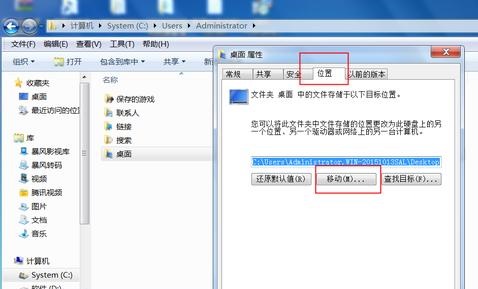
4、选择需要更改的文件夹位置,点击“选择文件夹”。
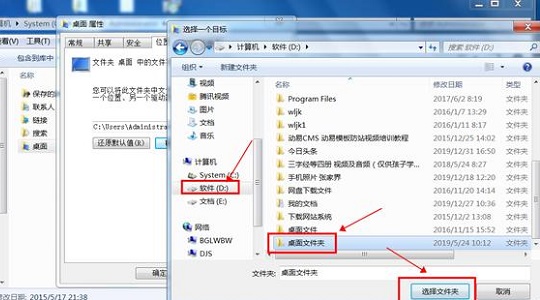
5、然后在弹出对话框中选择“是”即可。